八爪鱼RPA教程
查找/替换数据:如何在Excel中查找并替换内容
在Excel操作中,查找和替换指定内容是常见需求。通过【查找/替换数据】指令,你可以在Excel文件的指定区域中查找目标文本,或者将其替换为新的文本。该指令支持多种匹配和替换选项,适合处理大量数据修改的场景。接下来,详细介绍如何使用该指令。
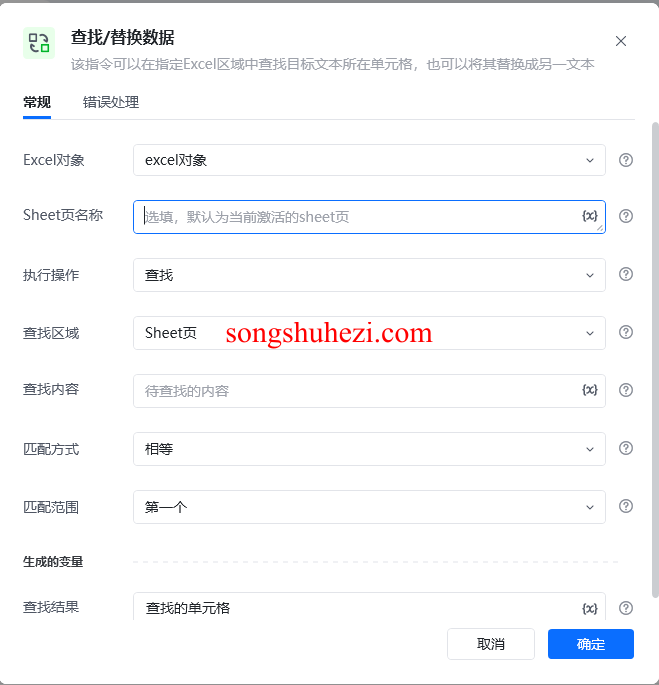
1. 选择Excel对象
首先,确保你已经打开或创建了一个Excel文件。你可以通过【启动Excel】指令启动文件,并将其对象保存为变量。
2. 设置Sheet页名称
如果不填写Sheet页名称,系统默认会在当前激活的Sheet页中执行操作。你也可以手动输入Sheet名称,指定工作表进行查找或替换。
3. 选择执行操作
你可以选择以下两种操作方式:
- 查找:在指定区域内查找目标文本。
- 查找并替换:在找到目标文本后,将其替换为新的文本。
4. 查找区域和查找内容
- 查找区域:指定Excel中要查找的区域,可以是某个单元格、列或整个表格的范围。
- 查找内容:输入要查找的文本,例如“八”,表示将查找Excel区域中包含“八”字的内容。
5. 设置匹配方式
- 完全一致:查找的文本必须与目标内容完全一致。
- 包含关系:查找的文本可以是目标内容的一部分(例如查找“八”,可能匹配“八爪鱼”)。
6. 设置匹配范围
- 找到第一个:只查找并操作第一个匹配的单元格。
- 找到全部:查找并操作所有匹配的单元格。
7. 生成的变量
查找结果可以保存为变量,变量类型取决于匹配范围:
- 字符串类型:当查找第一个匹配内容时,生成的变量包含该匹配的行号、列号等信息。
- 列表类型:当查找所有匹配内容时,生成的变量是列表类型,包含所有匹配的单元格信息。
注意:如果查找不到结果,系统仍会生成变量。因此,在使用结果时,建议先通过if条件判断结果是否为空,避免报错。
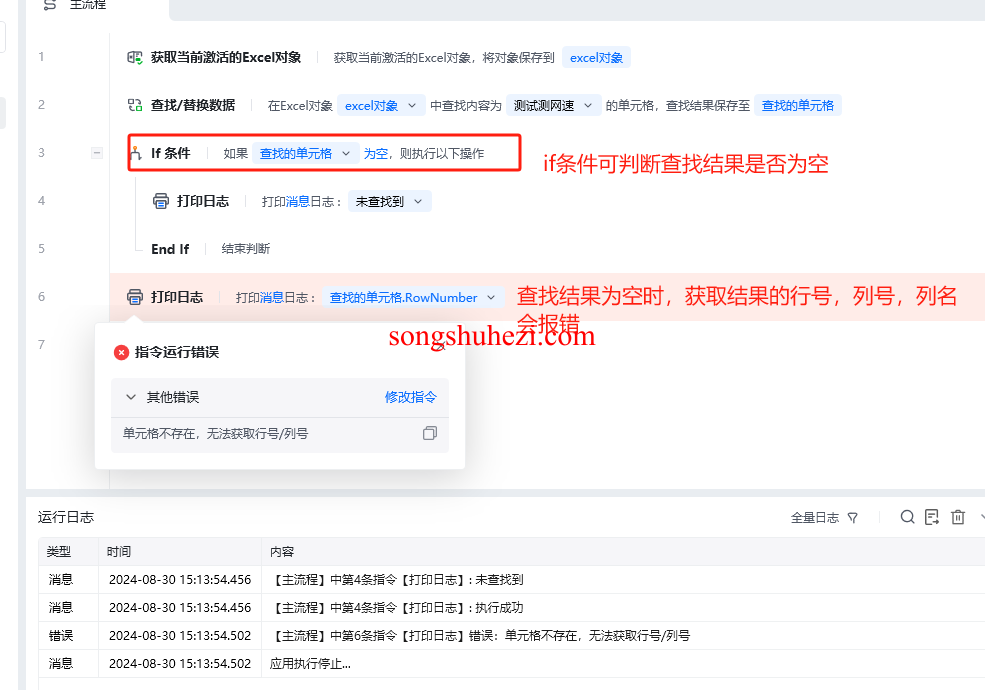
8. 使用示例
以下是一个操作示例,展示如何在Excel文件中查找并替换内容:
获取Excel对象:使用【获取当前激活的Excel对象】指令,获取当前激活的Excel对象,并将其保存为变量
excel对象。查找并替换数据:使用【查找/替换数据】指令,在指定区域查找字符“八”,并将其替换为“八爪鱼”。
保存并关闭Excel:使用【关闭Excel】指令,保存并关闭Excel文件。
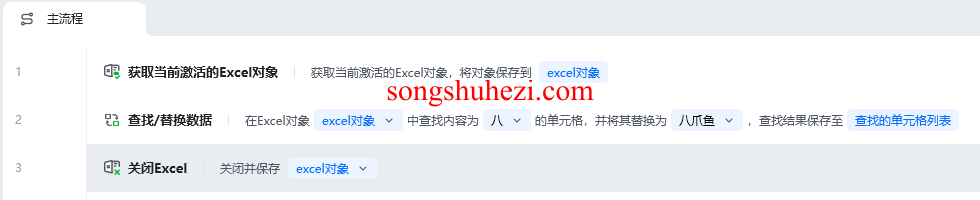
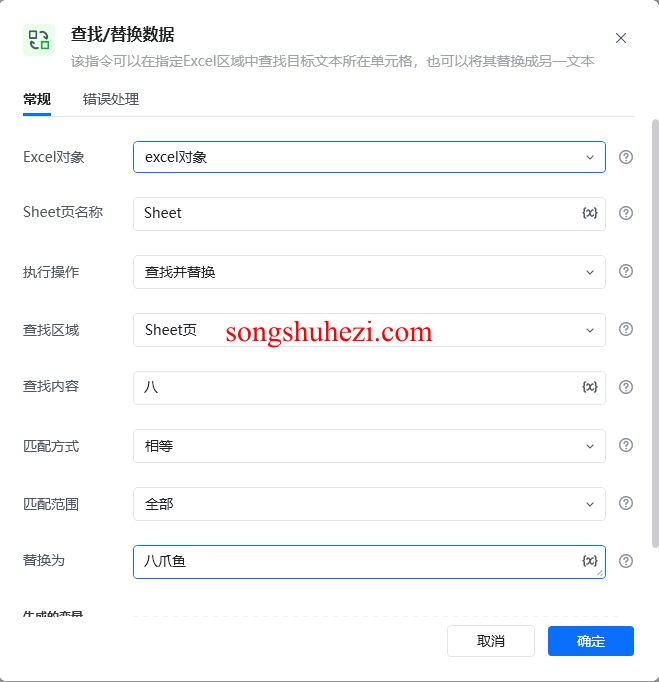
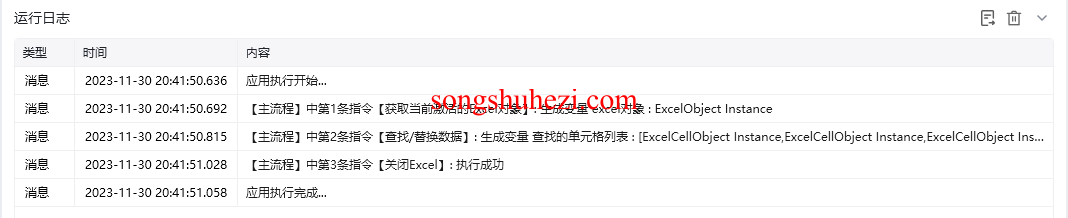
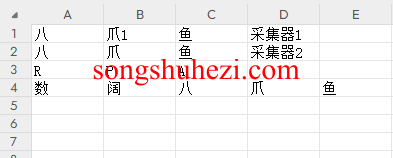
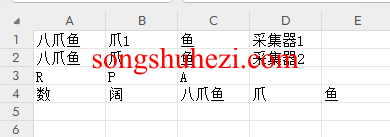
示例流程
- 获取Excel对象:获取当前激活的Excel文件。
- 查找并替换数据:将Excel中所有的“八”替换为“八爪鱼”。
- 关闭Excel:保存修改并关闭文件。
注意事项
- 检查变量结果:在使用查找结果之前,建议通过
if语句检查变量是否为空,防止后续操作报错。 - 替换选项:根据需要选择替换全部匹配项或只替换第一个匹配项。
我的感受
【查找/替换数据】指令为Excel数据的批量修改提供了极大的便利。感觉嘛,通过灵活的查找与替换选项,你可以轻松处理大量数据的修改任务。无论是单次替换还是批量替换,这个功能都能显著提高数据处理效率,尤其适合需要大规模查找和替换的自动化任务。
阅读全文
×
初次访问:反爬虫,人机识别




